声卡驱动安装失败?Win7安装声卡驱动失败怎么办
编辑: 来源:U大侠 时间:2016-06-14
声卡驱动安装失败怎么办?在Win7电脑上听歌或者看视频,发现电脑没有声音,那可能就是声卡驱动出现了问题。我们可以重新安装一下声卡驱动,但是在重装的过程中,提示安装失败,这可怎么办呢?碰到这样的问题如何解决呢?下面,我们一起来看看Win7安装声卡驱动失败的解决方法。
解决方法如下:
一、声卡控制面板设置 (部分声卡都会有这方便的问题,如:Realtek、VIA)
打开音频管理器——点击右侧插孔设置——勾选禁用前面板插孔检测——点击确定即可。

声卡驱动
二、设备管理器声卡被禁用
打开计算机——点击管理——点击设备管理器——查看声音、视频和游戏控制器。检查声卡在设备管理器中有没有被禁用。
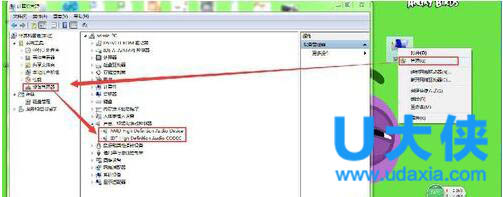
声卡驱动
解决方法:右键点击声卡查看,如果已被禁用则会有“启用”选项,点击启用即可。
三、声卡驱动安装不成功
声卡驱动安装不成功主要表现为以下两种。一般声卡驱动正常的情况,通常设备管理器里会有“Realtek”“VIA”“IDT”等声卡品牌名称,缺少了前缀的这些品牌名称可能驱动安装不成功,还有一种就是常见声卡驱动出现的感叹号的情况。

声卡驱动
解决方法:重新检测安装声卡驱动
下载安装最新版驱动人生6,打开软件并点击立即检测,根据提示进行修复或重新下载安装声卡驱动即可。
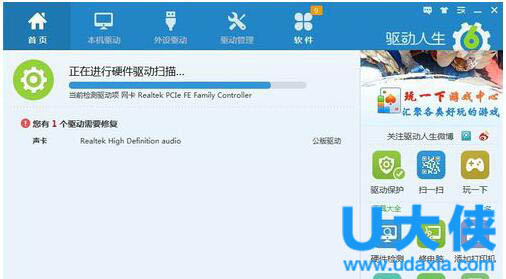
声卡驱动
以上就是Win7安装声卡驱动失败的解决方法,更多精彩内容继续关注U大侠官网。
相关内容推荐:Win7系统安装声卡驱动后没声音的解决方法






